Die vorliegende Übersetzung wurde maschinell erstellt. Im Falle eines Konflikts oder eines Widerspruchs zwischen dieser übersetzten Fassung und der englischen Fassung (einschließlich infolge von Verzögerungen bei der Übersetzung) ist die englische Fassung maßgeblich.
Mit einer Ressource verknüpfte Tags anzeigen, bearbeiten und löschen
Sie können Tags anzeigen, die mit einem Analyse-Job, einem benutzerdefinierten Klassifizierungsmodell oder einem benutzerdefinierten Entitätserkennungsmodell verknüpft sind.
-
Melden Sie sich bei der Amazon Comprehend Comprehend-Konsole an AWS Management Console und öffnen Sie sie unter https://console.aws.amazon.com/comprehend/
-
Wählen Sie die Ressource (Analysejob, Benutzerdefinierte Klassifizierung oder Benutzerdefinierte Entitätserkennung) aus, die die Datei mit den Tags enthält, die Sie anzeigen, ändern oder löschen möchten. Dadurch wird die Liste der vorhandenen Dateien für die ausgewählte Ressource angezeigt.

-
Klicken Sie auf den Namen der Datei (oder des Modells), deren Tags Sie anzeigen, ändern oder löschen möchten. Dadurch gelangen Sie zur Detailseite für diese Datei (oder dieses Modell). Scrollen Sie nach unten, bis Sie ein Tags-Feld sehen. Hier können Sie alle Tags sehen, die mit Ihrer ausgewählten Datei (oder Ihrem Modell) verknüpft sind.
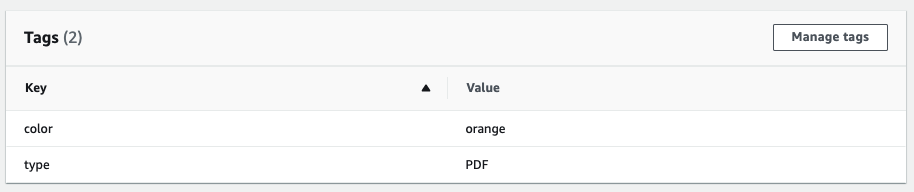
Wählen Sie Tags verwalten aus, um Tags zu bearbeiten oder aus Ihrer Ressource zu entfernen.
-
Klicken Sie auf den Text, den Sie ändern möchten, und bearbeiten Sie dann Ihr Tag. Sie können das Tag auch entfernen, indem Sie Tag entfernen auswählen. Um ein neues Tag hinzuzufügen, wählen Sie Tag hinzufügen aus und geben Sie dann den gewünschten Text in die leeren Felder ein.
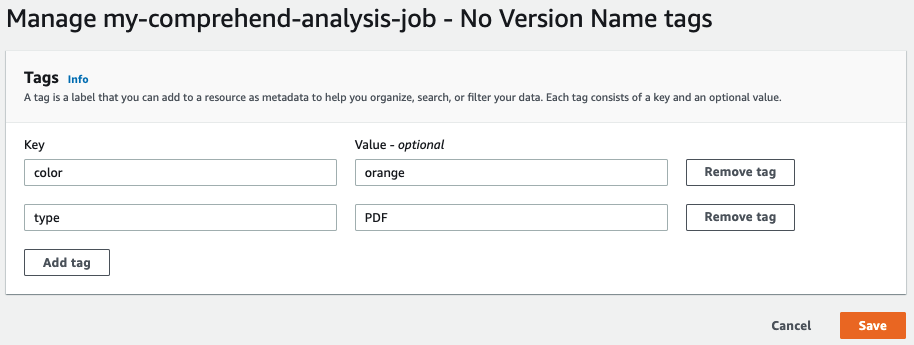
Wenn Sie mit dem Ändern Ihrer Tags fertig sind, wählen Sie Speichern aus.